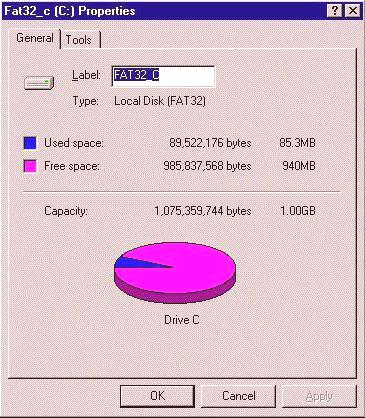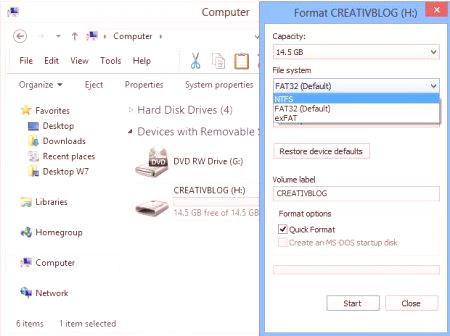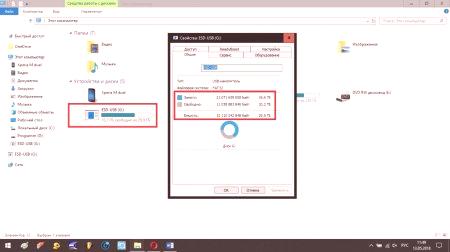Za većinu korisnika formatiranje bljesak voziti nije teško, gotovo svatko zna kako to učiniti na Windows operativni sustav. Međutim, mnogi ljudi, nakon što su se prebacili na Linux, imaju poteškoća u ispunjavanju zadatka. U ovom članku opisat ćemo kako formatirati flash pogon u Linuxu.
Metoda 1: Korištenje standardnih Linux alata
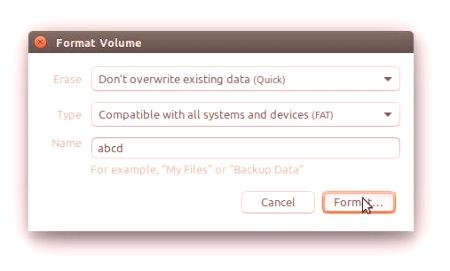
Metoda 2: Korištenje Gparted-a
sudo apt install gparted Nakon dovršetka instalacije pokrenite Gparted. Usput, to je moguće učiniti bez napuštanja "Terminal" tima:
sudo gparted-pkexec |
Program je pokrenut, sada mora odabrati vaš flash pogon. Da biste to učinili, u padajućem popisu u gornjem desnom kutu prozora odaberite njegovo ime. Ako imate instaliran samo jedan tvrdi disk, on će se zvati "/dev /sdb".
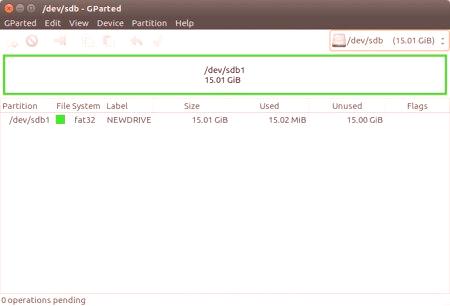
Dijelovi uređaja bit će vam prikazani. Prije formatiranja morate ih odspojiti. Lakše je od toga: kliknite na PCM odjeljak i odaberite "Unmount" ili Unmount.
& lt ;! - fb_336x280_2 - & gt;
& lt; skripta & gt; (adsbygoogle = window.adsbygoogle || []). push ({});
Sada možete otići u format flash pogona u Linuxu. Da biste to učinili, kliknite na PCM po odjeljku, zadržite pokazivač miša iznad "Format" ili Formatiraj i pojavit će se podizbornik, odaberite željeni format, na primjer FAT32. Kada završite, kliknite gumb u obliku kvačice koja se nalazi na vrhu programa.
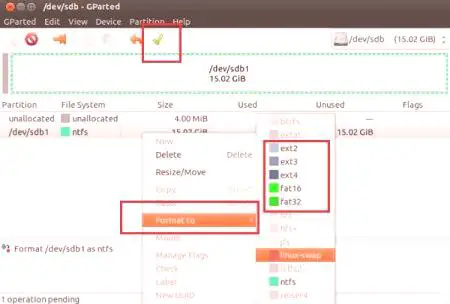
Metoda 3: Korištenje uslužnog programa diska
Ako ne želite instalirati dodatni softver za formatiranje flash pogona na Linuxu, možete koristiti unaprijed imenovani Disk Utility.
- Pokrenite ga kroz izbornik operativnog sustava. Olakšajte unosom naziva programa.
- Uprozor programa mora odabrati flash pogon za oblikovanje. Jednostavno ga pronađite - označena je odgovarajućom ikonom i uvijek je na kraju popisa.
- Kada odaberete uređaj za oblikovanje, trebate kliknuti na gumb Format Volume (Glasnoća formata) koji se nalazi na desnoj strani prozora.
- Pojavit će se novi prozor u kojem morate odrediti sustav datoteka u padajućem popisu Vrsta, au polje Ime unesite novo ime naljepnice bljeskalice.
- Na kraju pritisnite gumb Format.
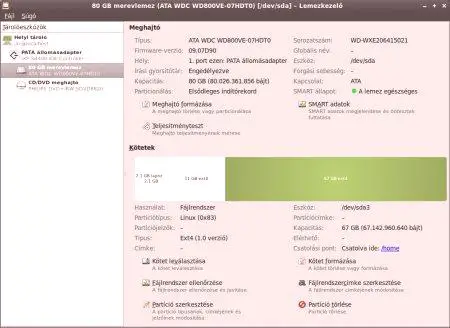
Pojavit će se prozor gdje trebate potvrditi svoje radnje. Usput, ako se pitate kako formatirati flash pogon, zaštićen od pisanja, onda je i ova metoda odlična.
& lt; script type = "text /javascript" & gt;
može blockSettings2 = {blockId: "R-A-70350-39", renderTo: "yandex_rtb_R-A-70350-39", async:! 0};
if (document.cookie.indexOf ("abmatch ="))> = 0) blockSettings2.statId = 70350;
Funkcija (a, b, c, d, e) {a [c] = a [c] || [], a [c] .push (funkcija () {Ya.Context.AdvManager.render (blockSettings2)}), e = b.getElementsByTagName ("script") , d = b.createElement ("script"), d.type = "text /javascript", d.src = "//an.yandex .ru /system /context.js ", d.async =! 0e.parentNode.insertBefore (d, e)} (ovaj, ovaj.dokument," yandexContextAsyncCallbacks ");
Metoda 4: Preko terminala
Ako želite raditi u terminalu, možete formatirati USB flash pogon kroz njega. Da biste to učinili, najprije morate znati gdje je montiran. Slijedite upute u nastavku da biste vidjeli cijeli popis povezanih diskova na računalu:
sudo fdisk -l |
Pronađite svoj flash pogon u naredbenom retku, lakše je odrediti njegovu veličinu. Najvjerojatnije se zove sdb1 ili sdc1. Nakon toga mora biti isključen. Razmotrit ćemo situaciju kada se flash pogon naziva sdb1. U ovom slučajukompletan:
| sudo umount /dev /sdb1 |
Bljeskalica je isključena, pa možete izravno pristupiti oblikovanju. Provodi se pomoću naredbe mkfs. Ima sljedeću sintaksu:
mkfs |
Prema tome, da bi formatirali flash pogon na Linuxu, pretpostavimo da morate izvršiti format FAT32:
mkfs fat32 /dev /sdb1Nakon toga počinje proces oblikovanja, nakon čega se flash pogon može ukloniti s računala. Ovdje ste naučili četiri načina kako formatirati flash pogon u Linuxu.